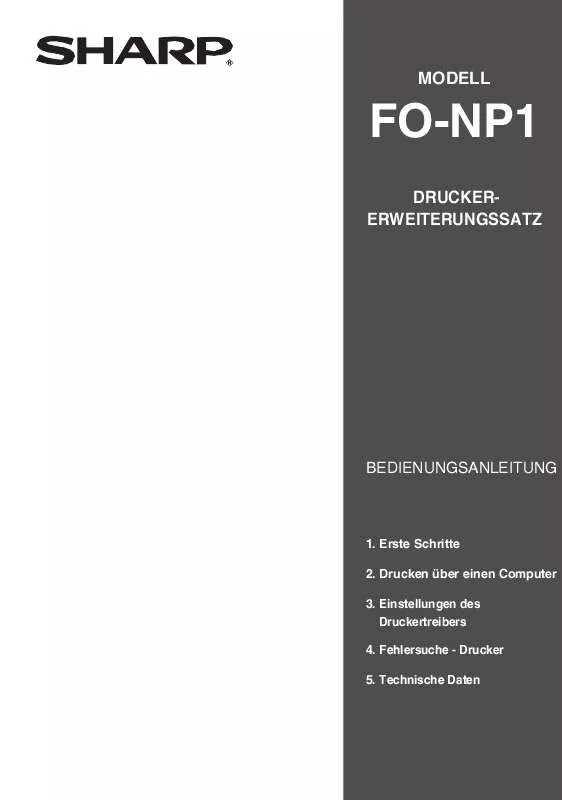Detaillierte Anleitungen zur Benutzung finden Sie in der Bedienungsanleitung.
[. . . ] MODELL
FO-NP1
DRUCKERERWEITERUNGSSATZ
BEDIENUNGSANLEITUNG
1. Technische Daten
Garantie
Obwohl alles unternommen wurde, um das vorliegende Handbuch so präzise und so hilfreich wie nur möglich zu gestalten, übernimmt die SHARP Corporation keine Garantie für seinen Inhalt. Alle im vorliegenden Handbuch enthaltenen Informationen können ohne vorherige Ankündigung geändert werden. SHARP haftet weder für Verluste noch für Schäden, die direkt oder indirekt aus dem Gebrauch des vorliegenden Handbuchs entstehen. [. . . ] Klicken Sie auf Weiter.
13
Erste Schritte
17
Befolgen Sie die Anweisungen auf dem Bildschirm, um die Installation des Druckertreibers abzuschließen.
Client-/Server-Netzwerk: Installieren des Druckertreibers auf einem Client-Computer
Es gibt zwei Möglichkeiten für die Installation des Druckertreibers auf einem Client-Computer in einem Client-/Server-Netzwerk: mit Hilfe des integrierten Installationsprogramms auf der CD-ROM PRINTER UTILITIES oder mit Hilfe von Neuer Drucker im Drucker-Ordner von Windows.
Wenn Sie den Druckertreiber auf einem Windows 2000/XP-Client
installieren und es sich bei dem Server um einen NT-Server handelt, lesen Sie die Seite 16. Achtung: Der Druckertreiber muß erst auf dem Server und dann auf einem Client-Computer installiert werden.
Verwenden des integrierten Installationsprogramms
Das integrierte Installationsprogramm ist auf der CD-ROM PRINTER UTILITIES enthalten, die im Netzwerkdruckersatz mitgeliefert wird. Die folgende Vorgehensweise gilt für alle Betriebssysteme.
1 2 3 4 5 6
14
Legen Sie die CD-ROM PRINTER UTILITIES in das CD-ROM-Laufwerk ein. Wenn das Fenster , , Readme First" angezeigt wird, gehen Sie direkt zu Schritt 4. Klicken Sie auf die Schaltfläche Start, und klicken Sie dann auf Ausführen. Geben Sie den Pfad Q:\Setup. exe ein (ersetzen Sie , , Q" durch den Buchstaben Ihres CD-ROM-Laufwerks), und klicken Sie auf die Schaltfläche OK. Das Fenster , , Readme First" wird angezeigt. Lesen Sie den Text, und klicken Sie dann auf Weiter. Wählen Sie Benutzertools, und klicken Sie auf Weiter. Wählen Sie PCL XL Druckertreiber, und klicken Sie auf Weiter.
Erste Schritte
7 8 9
Der Name des Druckertreibers, der von der CD-ROM installiert werden soll, wird angezeigt. Wenn das Fenster , , Modelltyp" angezeigt wird, wählen Sie das Modell und die Fach-/Kassettenkonfiguration aus. Befolgen Sie die Anweisungen auf dem Bildschirm. Wenn das folgende Fenster angezeigt wird, klicken Sie auf Durchsuchen, und wählen Sie , , SHARPFO-" (oder den Namen, der bei der Installation des Druckertreibers auf dem Server für den Drucker eingegeben wurde).
10
Befolgen Sie die Anweisungen auf dem Bildschirm, um die Installation abzuschließen.
Verwenden von , , Neuer Drucker"
Verwenden Sie das folgende Verfahren für alle unterstützten Betriebssysteme.
1 2 3
Öffnen Sie unter Windows den Ordner , , Drucker" (klicken Sie auf die Schaltfläche Start, zeigen Sie auf Einstellungen, und wählen Sie Drucker; die genauen Schritte hängen vom Betriebssystem ab). Doppelklicken Sie im Fenster , , Drucker" auf Neuer Drucker, um den Assistenten für die Druckerinstallation aufzurufen, und klicken Sie dann auf Weiter. Wählen Sie Netzwerkdrucker, und klicken Sie auf Weiter.
15
Erste Schritte
4 5
Klicken Sie auf Durchsuchen, und wählen Sie , , SHARPFO-" (oder den Namen, der bei der Installation des Druckertreibers auf dem Server für den Drucker eingegeben wurde). Befolgen Sie die Anweisungen auf dem Bildschirm.
· Wenn beim Einlegen der CD-ROM PRINTER UTILITIES in das CD-ROMLaufwerk das Fenster , , Readme First" angezeigt wird, klicken Sie auf Abbrechen, um das Fenster zu schließen.
· Wenn Sie aufgefordert werden, den Pfad für den Treiber anzugeben, sehen
Sie in der folgenden Tabelle nach: Druckertreiberpfad Ersetzen Sie , , Q" im Pfad durch den Buchstaben für Ihr CD-ROM-Laufwerk. Betriebssystem Windows 98/Windows Me Windows NT 4. 0 Windows 2000/XP Pfad Q:\Option\German\98Me_pclxl Q:\Option\German\Nt_pclxl Q:\Option\German\2kxp_pclxl
6
Wenn zu einem beliebigen Zeitpunkt das Fenster , , Digitale Signatur nicht gefunden" oder eine andere Hardware-Installationswarnung angezeigt wird, klicken Sie auf OK oder Installation fortsetzen, um die Installation fortzusetzen. Befolgen Sie die Anweisungen auf dem Bildschirm, um die Installation des Druckertreibers abzuschließen.
7
Installation auf einem Windows 2000/XP-Client, wenn es sich bei dem Server um einen NT-Server handelt
Für die Installation des Druckertreibers auf einem Windows 2000/XP-Client, wenn es sich bei dem Server um einen NT-Server handelt, führen Sie die unter Verwenden von , , Neuer Drucker" auf der vorherigen Seite beschriebenen Schritte aus. Wählen Sie in Schritt 3 Lokaler Drucker aus, klicken Sie auf Weiter, und gehen Sie dann zu Schritt 5. Wenn das Fenster für die Anschlußauswahl angezeigt wird, wählen Sie LPT1 (das ist nur eine vorübergehende Auswahl). Befolgen Sie dann weiter die Anweisungen auf dem Bildschirm, um die Installation abzuschließen. Wählen Sie dieses Mal allerdings Netzwerkdrucker in Schritt 3 (befolgen Sie alle Schritte des Vorgangs wie angegeben). [. . . ] Fehlersuche Drucker
Drucken einer Hinweisseite
Wenn Sie feststellen, daß am Ende eines Druckauftrags eine Hinweisseite gedruckt wurde, hat die Menge der Druckdaten im Dokument die Kapazität des Druckerspeichers überschritten, und die vom Computer empfangenen Druckdaten wurden nicht gedruckt. Drucken Sie den Auftrag in mehreren kleinen Teilen.
Fehlersuche
Problem:
Überprüfung: Lösung: Überprüfung: Lösung:
Drucker funktioniert nicht.
Ist der Drucker eingesteckt?Stecken Sie den Netzstecker des Druckers in eine geerdete Steckdose ein. Schalten Sie den Netzschalter ein.
Problem:
Drucker ist eingeschaltet, empfängt jedoch keine Daten. [. . . ]